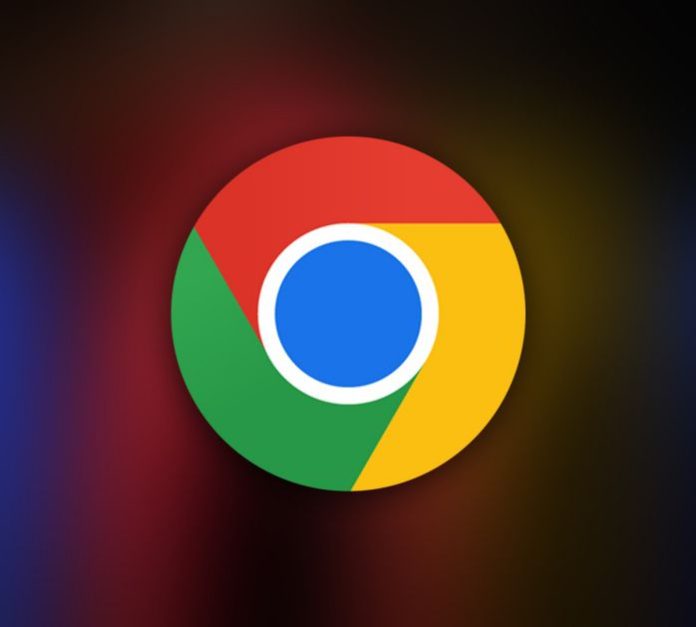Internet è un’immensa risorsa di informazioni e intrattenimento, ma può anche esporre gli utenti a contenuti indesiderati o dannosi. Per navigare in modo sicuro, è spesso necessario bloccare l’accesso a determinati siti web. Google Chrome, uno dei browser più utilizzati, offre diverse modalità per limitare l’accesso a specifici siti.
Questa guida completa illustrerà i vari metodi per capire come bloccare un sito su Chrome, inclusi l’uso delle funzionalità di sicurezza integrate, le estensioni di terze parti e il controllo parentale.
Indice dei Contenuti
Blocco dei Siti Web tramite le Impostazioni di Chrome
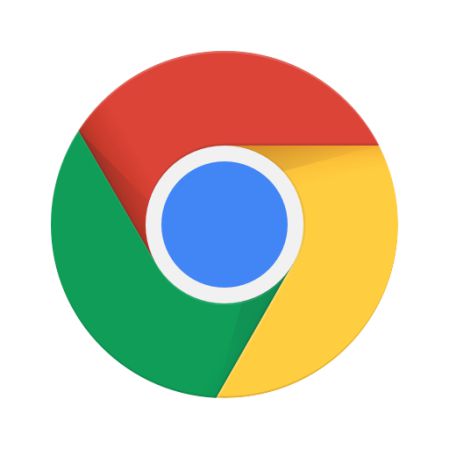
Ci sono due metodi per bloccare un sito su chrome, l’utilizzo delle funzioni di sicurezza e tramite il file host. Andiamo insieme a vedere i passaggi necessari per entrambe le soluzioni.
Utilizzo delle Funzionalità di Sicurezza di Chrome:
- Impostazioni del Sito: Apri Chrome e vai in
Impostazioni > Privacy e sicurezza > Impostazioni sito. Qui, puoi gestire i permessi per siti specifici. - Blocco Manuale dei Siti: Aggiungi l’URL del sito che desideri bloccare alla lista dei siti “Non autorizzati” per impedirne l’accesso.
Blocco dei Siti Web tramite File Host:
- Modifica del File Host: È possibile bloccare siti web modificando il file host del sistema operativo. Questo metodo impedisce a Chrome di accedere a determinati URL.
- Istruzioni Dettagliate: Accedi al file host (solitamente situato in
C:\Windows\System32\drivers\etc\su Windows) e aggiungi l’indirizzo del sito web che desideri bloccare.
Estensioni di Google Chrome per il Blocco dei Siti
Oltre all’utilizzo di metodi interni al browser ci sono anche elementi esterni che vengono in nostro soccorso. Tra questi delle applicazioni o estensioni famose che bloccano i siti in modo automatico o meno in base alle impostazioni applicate.
Installazione e Configurazione di Estensioni:
- Selezione dell’Estensione: Vai al Chrome Web Store, cerca estensioni come “Block Site” o “StayFocusd” e installale cliccando su “Aggiungi a Chrome”.
- Configurazione dell’Estensione: Dopo l’installazione, accedi alle impostazioni dell’estensione per aggiungere i siti web che vuoi bloccare.
Funzionalità Avanzate:
- Programmazione del Blocco: Alcune estensioni permettono di impostare orari specifici per il blocco dei siti.
- Blocco con Password: Imposta una password per disabilitare temporaneamente il blocco.
Controllo Parentale con Google Family Link
Un ultimo aspetto che va citato è quello del controllo parentale o controllo genitori che viene applicato da google family link ( leggi anche Come Impostare il Parental Control su Chrome per ulteriori informazoni ).
Google Family Link è un’app gratuita progettata da Google per aiutare i genitori a monitorare e gestire l’uso dei dispositivi digitali dei loro figli. L’app offre una serie di funzioni di controllo parentale che consentono ai genitori di tenere sotto controllo l’attività online dei bambini e di gestire le impostazioni di sicurezza e privacy dei loro account Google.
Configurazione e Gestione di Family Link:
- Setup di Family Link: Scarica l’app Google Family Link su un dispositivo mobile e crea un account per tuo figlio.
- Controlli sui Siti Web: Dall’app, gestisci le impostazioni di navigazione del dispositivo di tuo figlio, inclusa la possibilità di bloccare siti web specifici.
Vantaggi per i Genitori:
- Monitoraggio dell’Attività Online: Tieni traccia dei siti web visitati dai tuoi figli e gestisci l’accesso.
- Impostazioni Personalizzabili: Adatta le restrizioni in base all’età e alle esigenze dei tuoi figli.
Considerazioni Etiche e sulla Privacy
Bloccare i siti web può essere cruciale per la sicurezza e la privacy, ma è importante usare queste funzionalità eticamente. Rispetta la privacy degli altri e utilizza il blocco dei siti in modo responsabile. Ricorda, inoltre, che queste misure non sono infallibili e l’educazione digitale rimane un aspetto fondamentale per navigare sicuri online.
Come bloccare un sito su Chrome. Conclusione
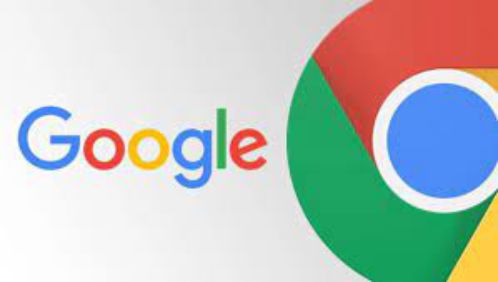
Bloccare siti web su Chrome è una misura di sicurezza importante che può essere realizzata attraverso vari metodi, da semplici impostazioni del browser a estensioni avanzate e controlli parentali. Questa guida ha fornito un percorso dettagliato per navigare in modo più sicuro su Internet, adatto sia per utenti individuali che per famiglie. Leggi anche: Chrome Dark Mode | Cos’è e come Installarlo